So reduzieren Sie die Eingabeverzögerung in Counter Strike 2 (5 EINFACHE Schritte)
Input-Lag ist heutzutage ein häufiges Problem bei Counter-Strike 2 und wird hauptsächlich durch Ihre Spieleinstellungen verursacht. Die Videoeinstellungen des Spiels verursachen derzeit in Counter-Strike 2 den größten Input-Lag, wozu auch die Verwendung von vertikaler Synchronisierung und NVIDIA Reflex-Technologie gehören kann.
 Counter-Strike 2
Counter-Strike 2
Um die Eingabeverzögerung in Counter-Strike 2 zu reduzieren, müssen Sie daher Ihre Videoeinstellungen ändern. Es gibt auch andere Fälle, die zur Eingabeverzögerung im Spiel beitragen können. Wir werden sie im Folgenden zusammen mit einer Reihe von Abhilfemaßnahmen erwähnen, die Sie zur Behebung des Problems anwenden können.
Hier sind 5 Änderungen, die Sie genau vornehmen müssen, um den Input-Lag in Counter Strike 2 zu beseitigen:
- Deaktivieren Sie V-Sync
- Deaktivieren Sie Nvidia Reflex
- Aktivieren Sie den Modus mit geringer Latenz
- Deaktivieren Sie Vollbildoptimierungen
- Setzen Sie die Konfigurationen von CS2 zurück
1. Deaktivieren Sie die vertikale Synchronisierung
Vertical Sync ist eine Videospieltechnologie, die darauf abzielt, die Bildrate Ihres Spiels mit der Bildwiederholfrequenz Ihres Monitors zu synchronisieren. Dies kann besonders hilfreich sein, wenn Sie einen Monitor mit höherer Bildwiederholfrequenz haben und es beim Gameplay zu Bildschirmrissen kommt.
Da diese Technologie jedoch versucht, die Bildrate und Bildwiederholfrequenz zu synchronisieren, kann es zu einer Eingabeverzögerung kommen, um die Synchronisierung herzustellen. Daher müssen Sie die vertikale Synchronisierung in Counter-Strike 2 deaktivieren, um die Eingabeverzögerung zu verringern. Befolgen Sie dazu die nachstehenden Anweisungen:
- Öffnen Sie zunächst Counter-Strike 2 auf Ihrem Computer.
- Klicken Sie im Spielmenü auf das Symbol „Einstellungen“ in der oberen linken Ecke.
 Navigieren zu den Counter-Strike 2-Einstellungen
Navigieren zu den Counter-Strike 2-Einstellungen - Wechseln Sie anschließend zur Registerkarte „Video“.
- Wechseln Sie dann in den Videoeinstellungen zur Registerkarte „Erweitertes Video“.
 Navigieren zu den erweiterten Videoeinstellungen
Navigieren zu den erweiterten Videoeinstellungen - Verwenden Sie abschließend das Menü „Auf vertikale Synchronisierung warten“ und wählen Sie „Deaktiviert“.
 Deaktivieren der vertikalen Synchronisierung
Deaktivieren der vertikalen Synchronisierung
2. Deaktivieren Sie NVIDIA Reflex
Eine weitere Funktion, die möglicherweise zu Eingabeverzögerungen führen kann, ist die NVIDIA Reflex-Implementierung des Spiels. NVIDIA Reflex ist eine Technologie, die mithilfe verschiedener Optimierungen und Messungen die Latenz in Ihrem Spiel reduzieren soll. Allerdings scheint die Implementierung von NVIDIA Reflex in Counter-Strike 2 inkonsistent zu sein.
Daher müssen Sie die Funktion in Ihren Videoeinstellungen deaktivieren, um die erzwungene Optimierung zur Beseitigung der Eingabeverzögerung in Ihrem Spiel zu verhindern. Befolgen Sie dazu die folgenden Anweisungen:
- Öffnen Sie zunächst Counter-Strike 2 auf Ihrem PC.
- Gehen Sie anschließend über das Zahnradsymbol in der oberen linken Ecke zum Menü „Einstellungen“.
 Navigieren zu den Counter-Strike 2-Einstellungen
Navigieren zu den Counter-Strike 2-Einstellungen - Gehen Sie zur Registerkarte „Video“ und wechseln Sie dann zur Registerkarte „Erweitertes Video“.
 Navigieren zu den erweiterten Videoeinstellungen
Navigieren zu den erweiterten Videoeinstellungen - Scrollen Sie dann nach unten und stellen Sie „NVIDIA Reflex Low Latency“ auf „Deaktiviert“ ein.
 NVIDIA Reflex deaktivieren
NVIDIA Reflex deaktivieren
3. Aktivieren Sie „Geringe Latenz“ über die NVIDIA-Systemsteuerung
Sie können die Option „Geringe Latenz“ in der NVIDIA-Systemsteuerung verwenden, um die Eingabeverzögerung in Counter-Strike 2 zu reduzieren. Der Modus „Geringe Latenz“ reduziert die Eingabeverzögerung, indem er die Anzahl der von Ihrem Prozessor vorbereiteten Frames begrenzt, bevor sie von der Grafikkarte Ihres Computers verarbeitet werden Computer.
Dies ist eine Alternative zur NVIDIA Reflex Low Latency-Option in den Spieleinstellungen und bietet im Gegensatz zur genannten Funktion bessere Ergebnisse. Um den Modus mit geringer Latenz zu aktivieren, befolgen Sie die folgenden Anweisungen:
- Öffnen Sie zunächst die NVIDIA-Systemsteuerung auf Ihrem Computer. Verwenden Sie dazu das Startmenü.
 Öffnen der NVIDIA-Systemsteuerung
Öffnen der NVIDIA-Systemsteuerung - Wechseln Sie anschließend auf der linken Seite zur Option „3D-Einstellungen verwalten“.
- Gehen Sie dann zur Registerkarte „Programmeinstellungen“ und klicken Sie auf die Option „Hinzufügen“.
 Neues Programm hinzufügen
Neues Programm hinzufügen - Wählen Sie dann cs2.exe aus der Liste aus, um Counter-Strike 2 zur Liste hinzuzufügen.
 CS2 zu den Programmeinstellungen hinzufügen
CS2 zu den Programmeinstellungen hinzufügen - Scrollen Sie nach dem Hinzufügen von Counter-Strike 2 durch die Liste der Optionen und suchen Sie nach dem Low-Latency-Modus.
- Verwenden Sie das Menü, um „Ultra“ oder „Ein“ auszuwählen. Beide Optionen können den Input-Lag im Spiel reduzieren.
 Aktivieren des Low-Latency-Modus
Aktivieren des Low-Latency-Modus
4. Deaktivieren Sie die Vollbildoptimierungen
Windows ermöglicht die Vollbildoptimierung der Spiele auf Ihrem Computer, sodass Sie das Spiel im Vollbildmodus genießen und gleichzeitig die Vorteile des Fenstermodus nutzen können. Dadurch wird das Ein- und Aussteigen in das Spiel konsistent und einfacher.
Diese Implementierung kann in einem FPS-Spiel wie Counter-Strike 2 zu Eingabeverzögerungen führen, weshalb Sie sie über die ausführbaren Eigenschaften des Spiels deaktivieren müssen. Befolgen Sie dazu die folgenden Anweisungen:
- Öffnen Sie zunächst den Steam-Client und navigieren Sie zu Ihrer Bibliothek.
- Klicken Sie dann mit der rechten Maustaste auf Counter-Strike: Global Offensive und wählen Sie Verwalten > Lokale Dateien durchsuchen.
 Öffnen des Counter-Strike-Installationsverzeichnisses
Öffnen des Counter-Strike-Installationsverzeichnisses - Dadurch wird das Installationsverzeichnis von Counter-Strike geöffnet.
- Navigieren Sie im Installationsordner zu Spiel > Bin > Win64.
 Navigieren Sie zum Spielordner
Navigieren Sie zum Spielordner - Klicken Sie dann mit der rechten Maustaste auf cs2.exe und wählen Sie Eigenschaften.
 Öffnen der Counter-Strike 2-Eigenschaften
Öffnen der Counter-Strike 2-Eigenschaften - Wechseln Sie zur Registerkarte Kompatibilität.
- Aktivieren Sie anschließend die Option „Vollbildoptimierungen deaktivieren“ und klicken Sie auf „Übernehmen“.
 Vollbildoptimierungen deaktivieren
Vollbildoptimierungen deaktivieren - Klicken Sie auf OK und testen Sie das Spiel.
5. Benutzerkonfiguration zurücksetzen
Wenn schließlich keine der oben genannten Methoden die Eingabeverzögerung für Sie verringert, ist es wahrscheinlich, dass Ihre Benutzerkonfiguration das Problem verursacht. In einem solchen Fall müssen Sie die Benutzerkonfiguration zurücksetzen und Ihre Einstellungen über das Spielmenü konfigurieren.
Um Ihre Benutzerkonfiguration zurückzusetzen, müssen Sie den Ordner „cfg“ im Verzeichnis „userdata“ in Ihrer Steam-Installation auf Ihrem Computer löschen. Befolgen Sie dazu die nachstehenden Anweisungen:
- Öffnen Sie zunächst das Datei-Explorer-Fenster.
 Datei-Explorer öffnen
Datei-Explorer öffnen - Navigieren Sie anschließend zum Steam-Installationsverzeichnis.
- Öffnen Sie dann den Benutzerdatenordner.
 Navigieren zum Benutzerdatenordner
Navigieren zum Benutzerdatenordner - Wenn Sie nun mehrere Steam-Konten auf Ihrem Computer verwendet haben, werden Ihnen mehrere Ordner angezeigt. Sie müssen Ihre Steam32-ID finden, um den Ordner zu finden, der Ihrem Steam-Konto entspricht.
- Um Ihre Steam32-ID zu finden, rufen Sie die Steam-ID-Finder-Website auf, indem Sie auf klicken Hier.
 Steam-ID-Finder
Steam-ID-Finder - Geben Sie Ihr Steam-Profil in die Suchleiste ein und klicken Sie auf „Senden“.
- Dadurch wird Ihnen Ihre Steam32-ID angezeigt.
- Öffnen Sie anschließend den Ordner, der Ihrer Steam32-ID entspricht.
- Navigieren Sie dann zu 730 > lokal > cfg.
 730-Ordner öffnen
730-Ordner öffnen - Wählen Sie hier alle Dateien aus und löschen Sie sie.
 Counter-Strike 2 Benutzerkonfiguration
Counter-Strike 2 Benutzerkonfiguration - Dadurch wird Ihre Benutzerkonfiguration zurückgesetzt.
- Öffnen Sie Counter-Strike 2 und prüfen Sie, ob weiterhin eine Eingabeverzögerung auftritt.
Mit den oben genannten Abhilfemaßnahmen sollten Sie in der Lage sein, die Eingabeverzögerung in Ihrem Spiel zu reduzieren, wenn nicht sogar vollständig zu beseitigen. In den meisten Fällen können die Videoeinstellungen Ihres Spiels zu einer Eingabeverzögerung führen, insbesondere bei der Verwendung von Technologien wie VSync und NVIDIA Reflex. Achten Sie in Zukunft auf diese Optionen, um künftigen Input-Lag zu vermeiden.

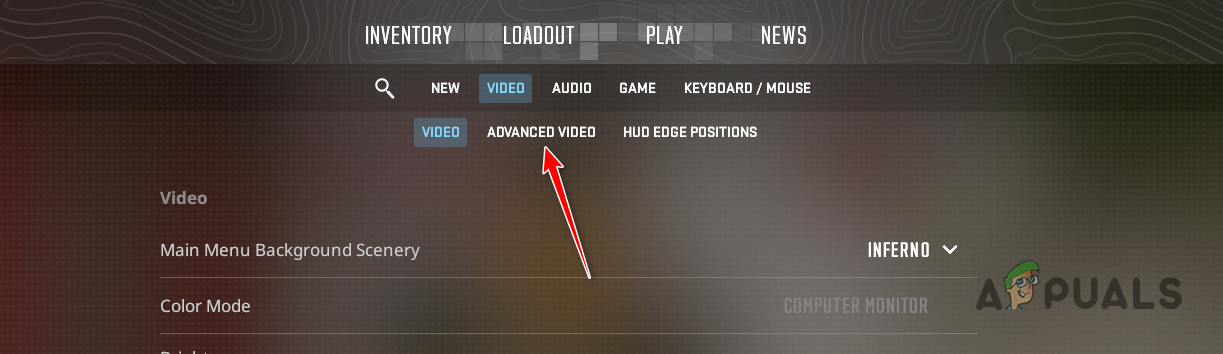 Navigieren zu den erweiterten Videoeinstellungen
Navigieren zu den erweiterten Videoeinstellungen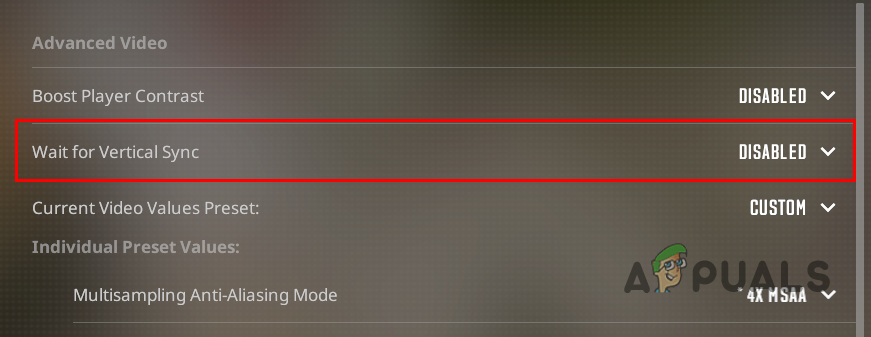 Deaktivieren der vertikalen Synchronisierung
Deaktivieren der vertikalen Synchronisierung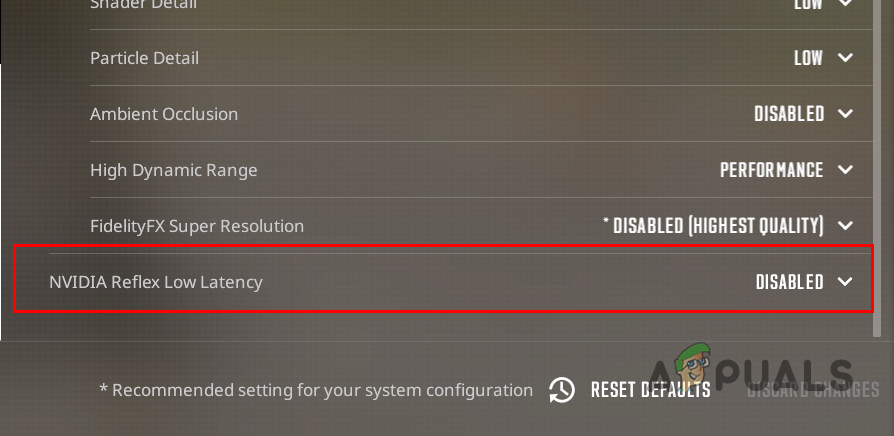 NVIDIA Reflex deaktivieren
NVIDIA Reflex deaktivieren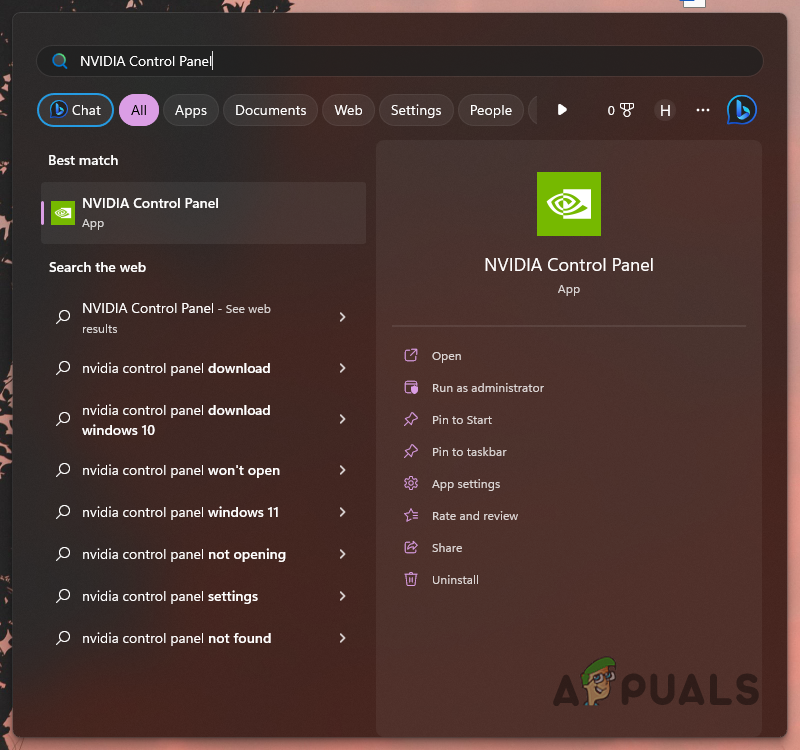 Öffnen der NVIDIA-Systemsteuerung
Öffnen der NVIDIA-Systemsteuerung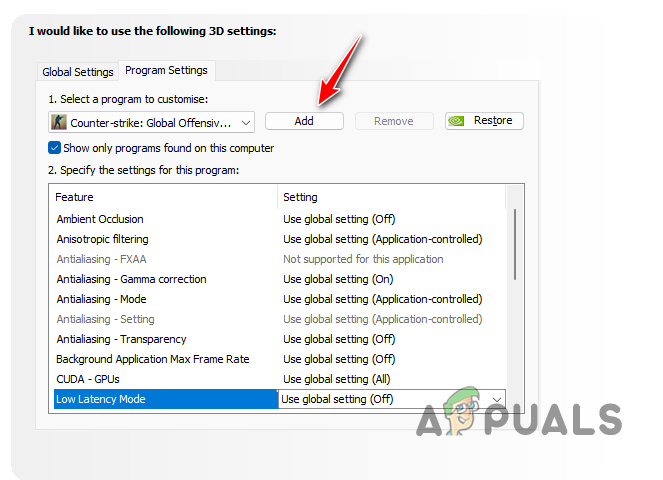 Neues Programm hinzufügen
Neues Programm hinzufügen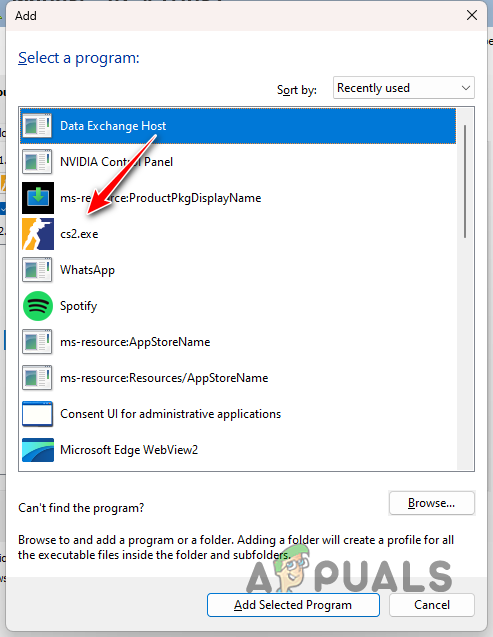 CS2 zu den Programmeinstellungen hinzufügen
CS2 zu den Programmeinstellungen hinzufügen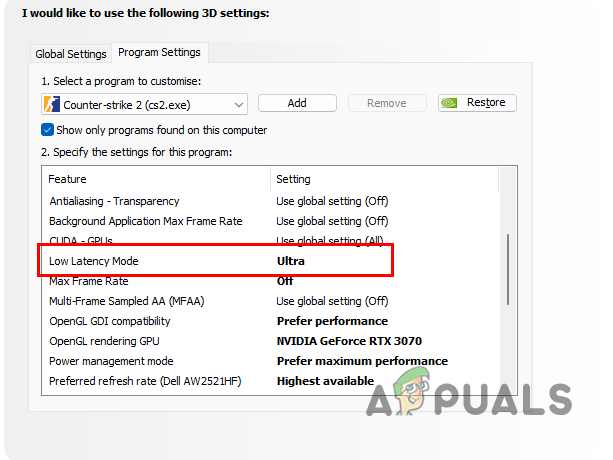 Aktivieren des Low-Latency-Modus
Aktivieren des Low-Latency-Modus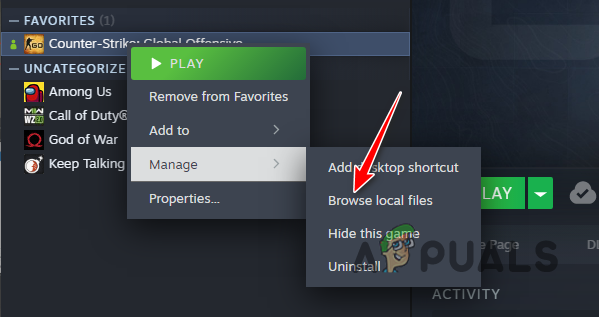 Öffnen des Counter-Strike-Installationsverzeichnisses
Öffnen des Counter-Strike-Installationsverzeichnisses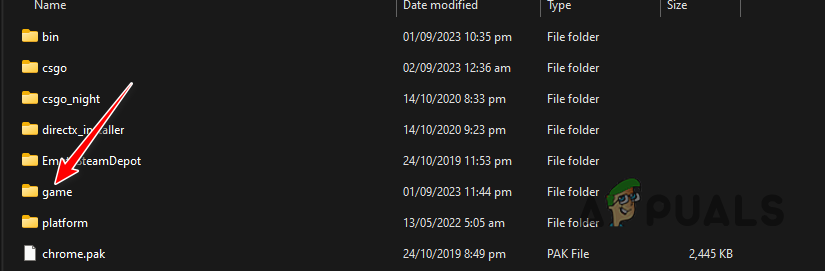 Navigieren Sie zum Spielordner
Navigieren Sie zum Spielordner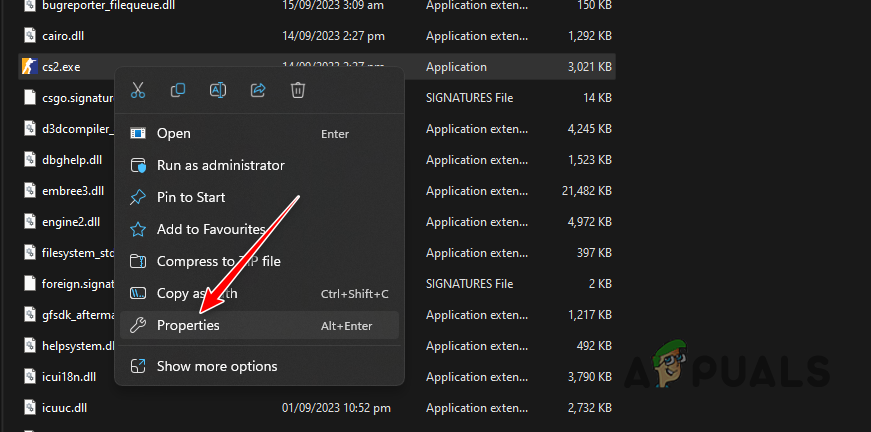 Öffnen der Counter-Strike 2-Eigenschaften
Öffnen der Counter-Strike 2-Eigenschaften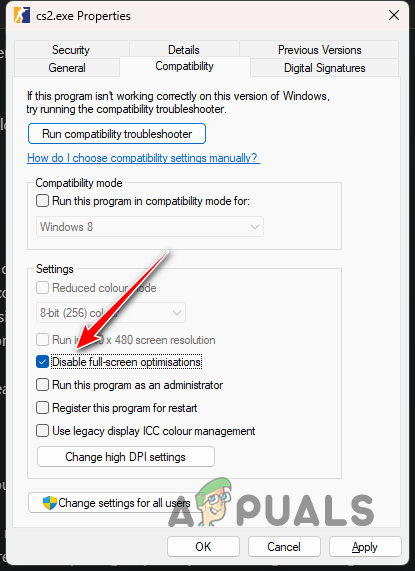 Vollbildoptimierungen deaktivieren
Vollbildoptimierungen deaktivieren Datei-Explorer öffnen
Datei-Explorer öffnen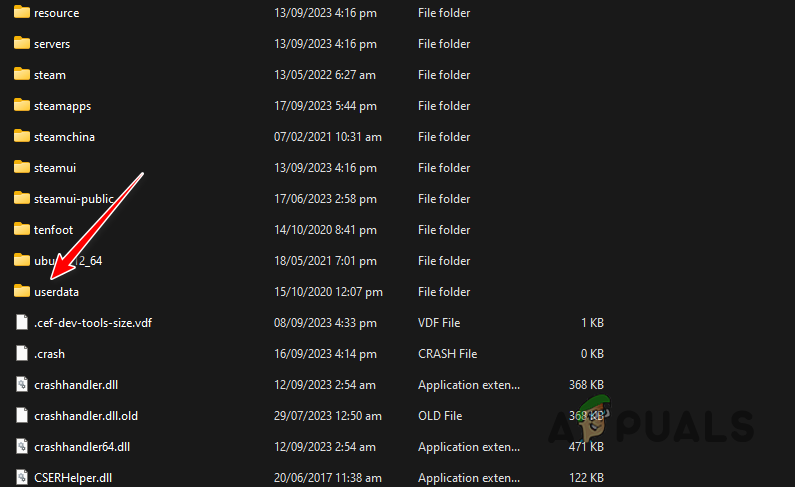 Navigieren zum Benutzerdatenordner
Navigieren zum Benutzerdatenordner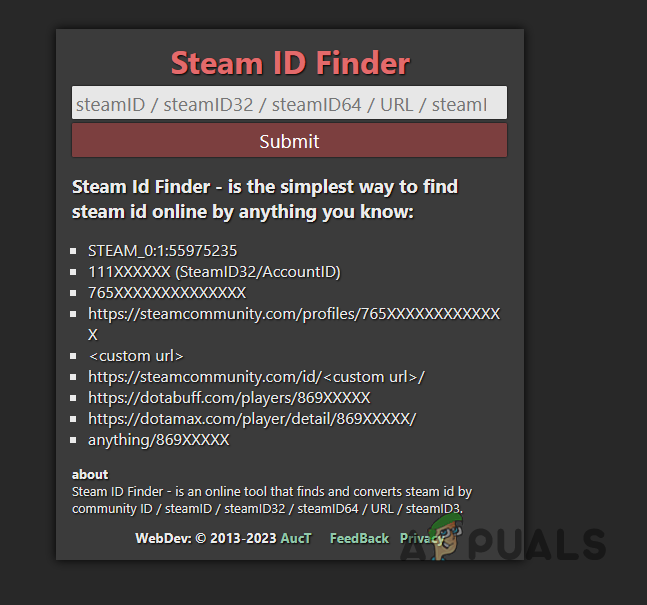 Steam-ID-Finder
Steam-ID-Finder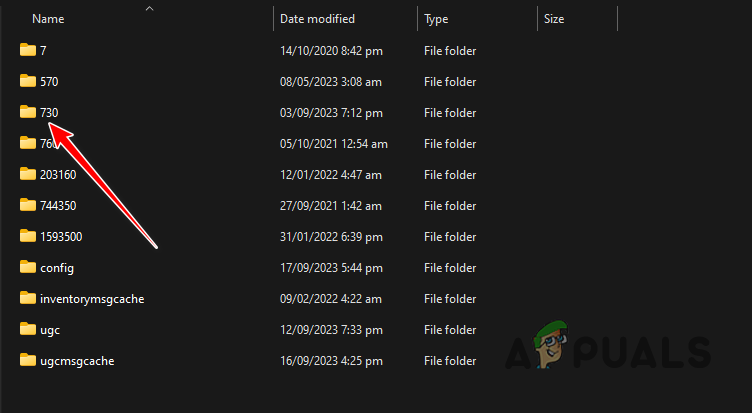 730-Ordner öffnen
730-Ordner öffnen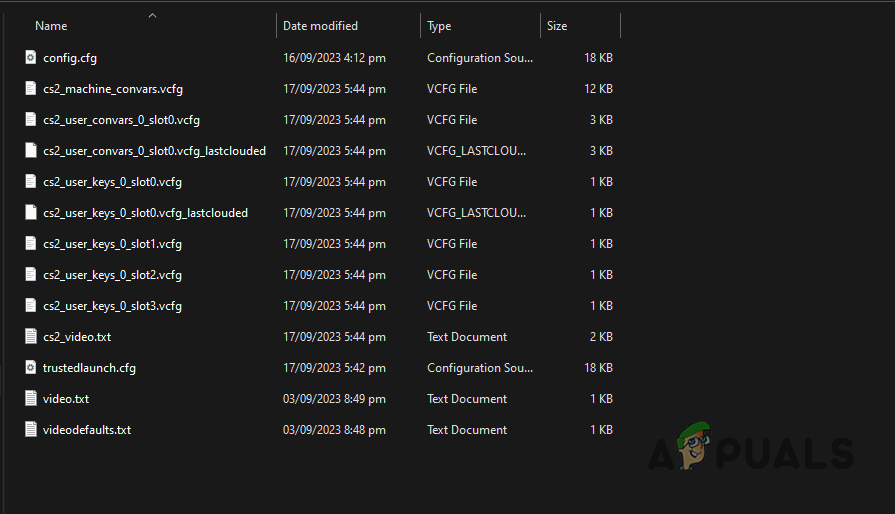 Counter-Strike 2 Benutzerkonfiguration
Counter-Strike 2 Benutzerkonfiguration




